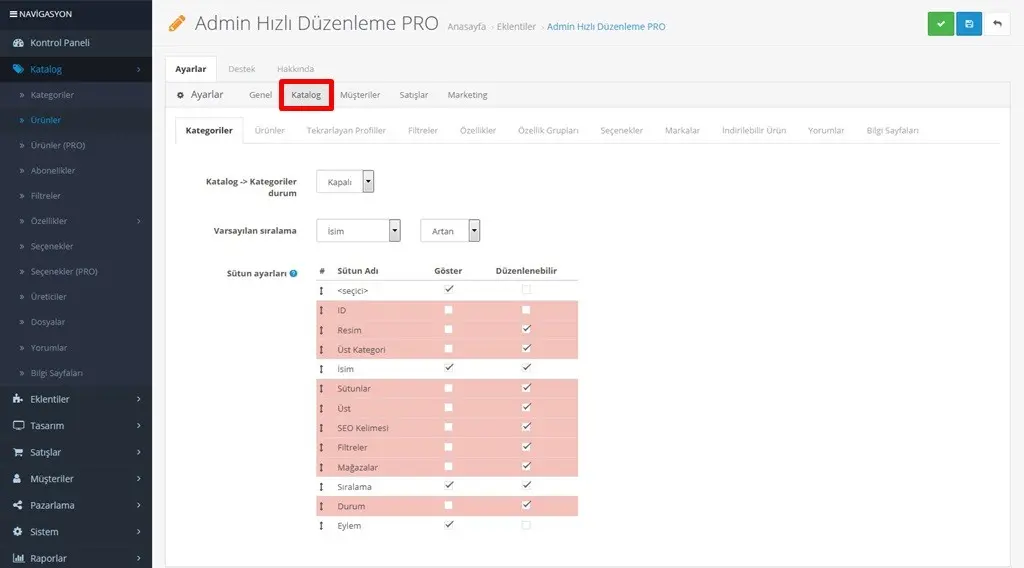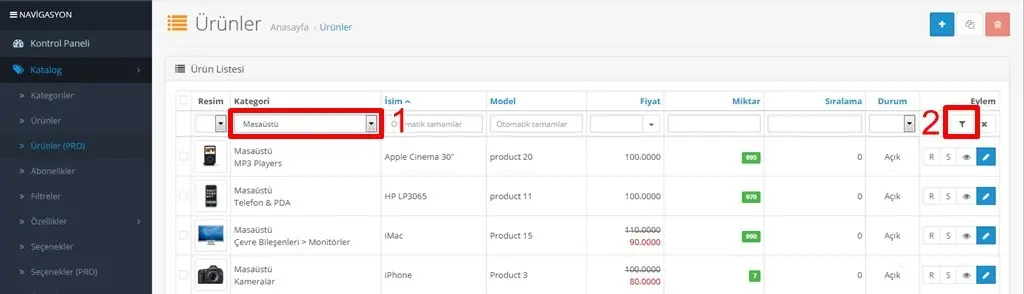Opencart Toplu Güncelleme Modülü
Opencart Toplu Güncelleme Modülü ile kategori,ürün sayfası,seçenekler,görseller vb işlemlerinizi kolay ve hızlı bir şekilde düzenleyebilirsiniz.
Hızlı Düzenleme Modülü Nasıl Çalışır?
Düzenlemeleri hızlı yapabilmeniz için yapmanız gerekenler.
Opencart hızlı düzenleme modülü default kurulumda bulunmaz ek olarak almanız gerekir yada e-ticaret paketlerimizi kullanıyorsanız tamamında hızlı düzenleme modülü bulunmaktadır.
Hızlı düzenleme modülünü farklı sekmede yada mevcut sekmede olmak üzere 2 şekilde kullanabilirsiniz.
Düzenleme modülümüz için öncelikle modülde bir kaç ayar yapmamız gerekmektedir.
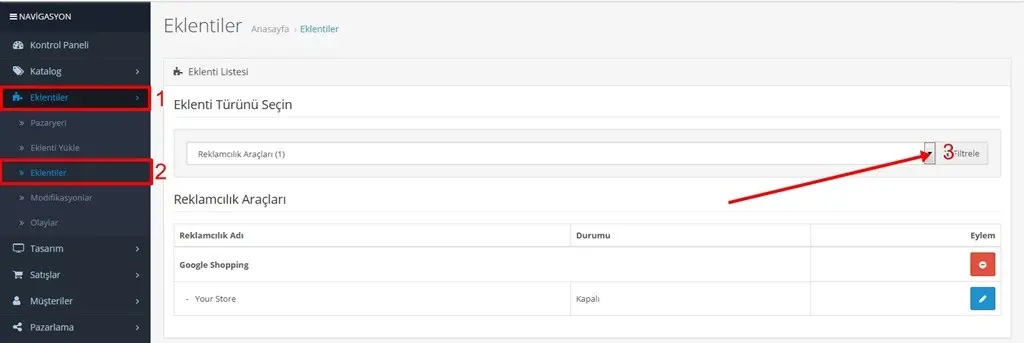
Hızlı düzenleme modülü
Yönetim paneline girin ardından eklentiler sekmesine ve açılan menüden eklentiler seçneğine tıklayın. Sağ tarafta aşağıdaki resimde görüldüğü gibi eklenti türü seçici açılacaktır. Seçiciden modülleri seçin.
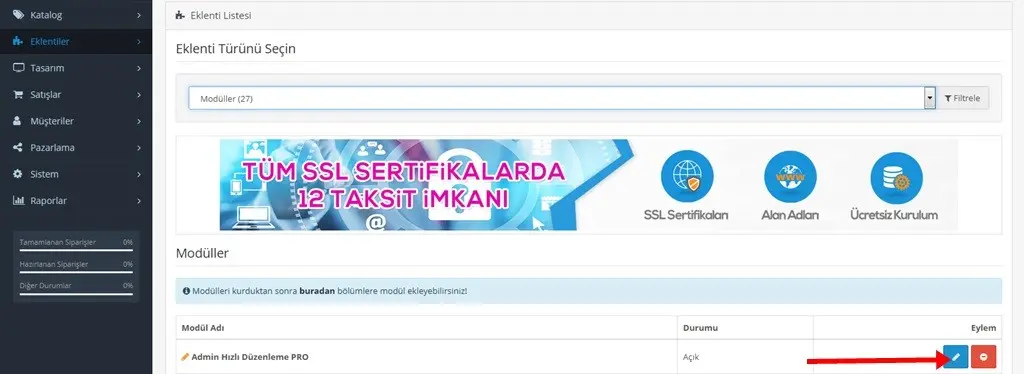
Opencart Admin hızlı düzenleme pro sekmesi
Modülleri seçtikten sonra eklentiler listesi açılacaktır. Açılan listeden admin hızlı düzenleme pro eklentisinin yan tarafındeki mavi düzenleme butonuna tıklayın.
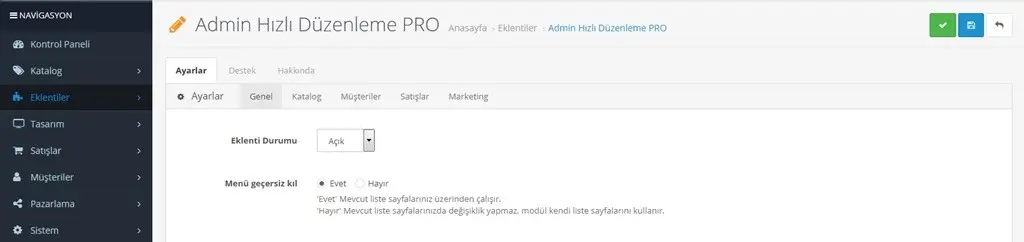
Opencart Hızlı Düzenleme Modülü Ayarları
Bu bölümde modül ile ilgili tüm ayarlar bulunur. Modül kurulum sonrası varsayılan sadece sayfaları ve kategorileri hızlı kullanmanız için ayarlıdır ve ayrı listelemeye ayarlıdır. Bu bölümden siz kendinize göre düzenleme yapabilirsiniz.
Hızlı düzenleme modülünde mevcut listede yada kendi listesinde çalışması nedir?
örneğin
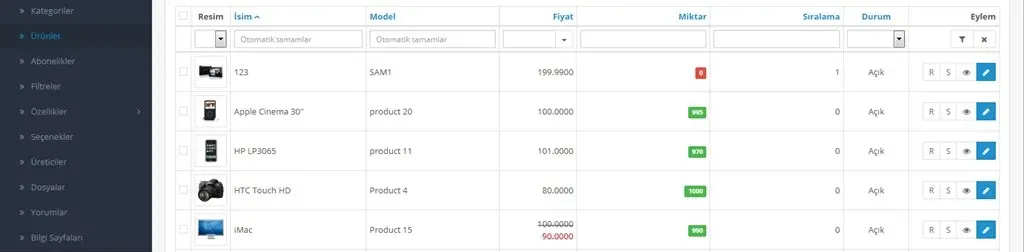
Opencart Toplu Güncelleme Varsayılan listede çalışma
Burada gördüğünüz gibi hızlı düzenleme varsayılan listelerde aktif durumda
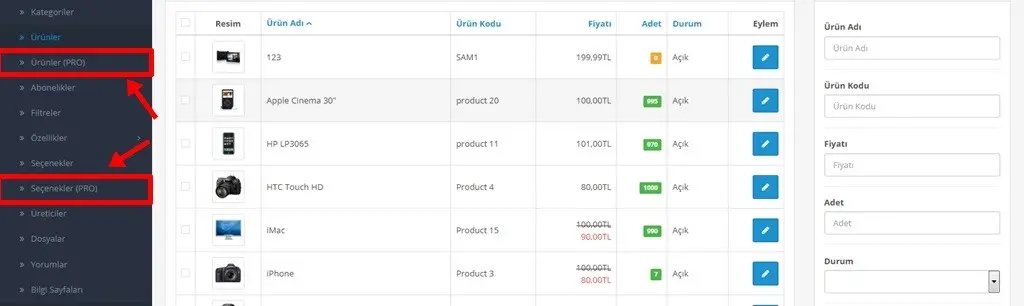
Opencart Toplu Güncelleme Kendi listesi
Burada ise kırmızı işaretli sekmelerde gördüğünüz gibi ayrı listeleme ile çalışmakta. Eğer menü geçersiz kıl seçeneğini hayır yaparsanız buradaki gibi hızlı düzenleme için farklı sekmeye girmeniz gerekir.
Bunun dışındaki ayarlarıda oldukça kolaydır. Genel sekmesinden kullanmak istediğiniz detayları aktif edebilirsiniz.
Katalog sekmesine tıklayın.
Şuanki görünümde kategorilerin hızlı düzenlemesi kapalı görünüyor.
Katalog -> kategoriler Durumu Açık yapın.
Varsayılan sıralmayı belirleyin.
Görünmesini istedikleriniz için kutucukları işaretleyin.
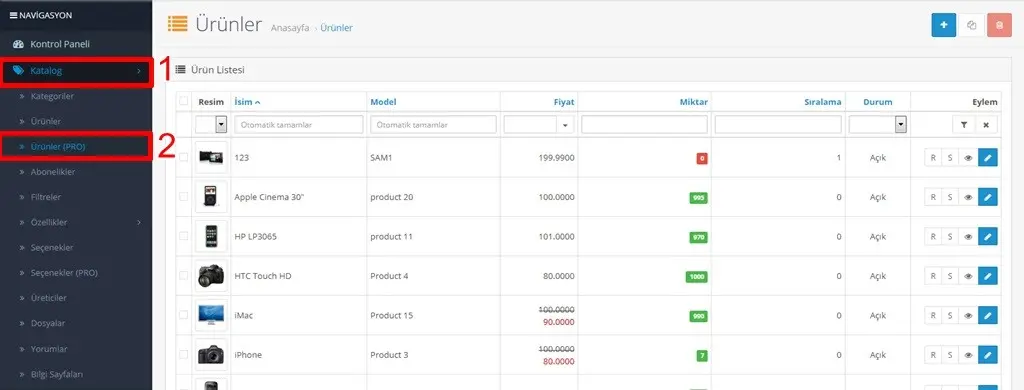
Opencart Toplu Güncelleme Modülü Kullanım.
Açılan listede düzenleme yapılacak alana bir kez tıklayın gereği değişikliği yaptıktan sonra enter tuşuna basın. Değişiklik hemen geçerli olacaktır.
Bu şekilde bütün alanları düzenleyebilirsiniz.
Toplu Düzenleme Nasıl Yapılır?
Toplu düzenleme örneğini fiyat değişikliği ile vereceğiz.
Örneğin bir ürün grubunda toplu fiyat değiştireceğiz. Bu ürün 100 TL bir ürün. Öncelikle ürün grubunu filtreleyin.
Önce kategoriyi seçin ardından sağ taraftaki filtre butonuna basın. Ürün grubunu bu şekilde fitreleyebilirsiniz.
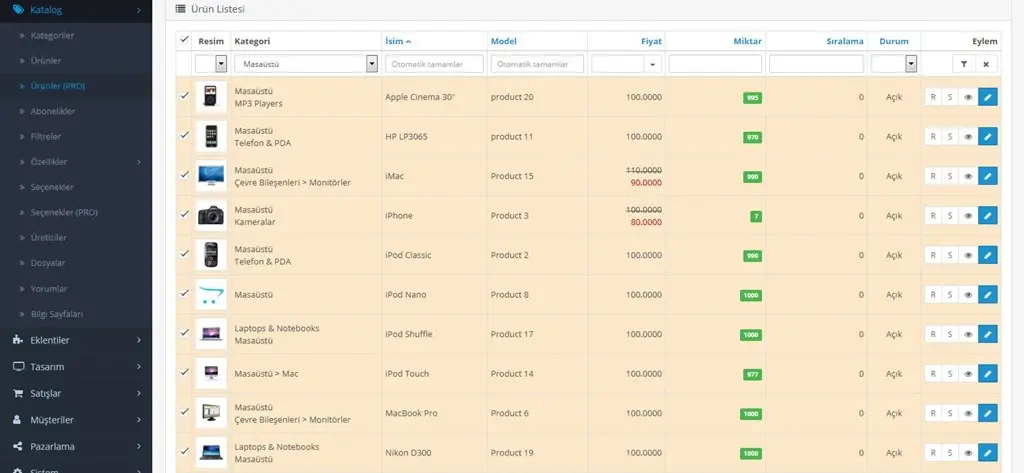
Opencart Toplu Güncelleme
Ürün grubunu filtreledikten sonra sol kısımdan resim yanındaki kutucuğu işaretleyin filtrelediğiniz listedeki tüm ürünler seçilecektir.

Opencart Toplu Güncelleme
Tüm ürünler seçildikten sonra sağ üst köşedeki toplu düzenle kutucuğunu işaretleyin.
Seçildikten sonra fiyat tablasına tek tık yapıp 100 TL’yi güncellemek istediğiniz rakamı yazın. Örneğin 150 TL olsun sonrada enter tuşuna basın listedeki 100 TL olan tüm ürünler 150 TL olacaktır.
Hızlı düzenleme modülü hakkında daha fazla bilgi için iletişime geçiniz.
Opencart modülleri online satış mağazamızdan opencart hızlı üzenleme modülünü hemen alabilirsiniz.